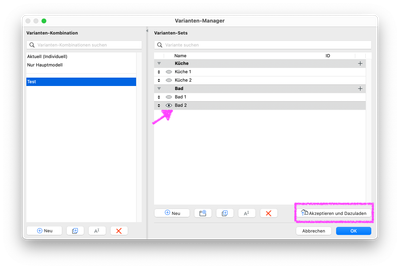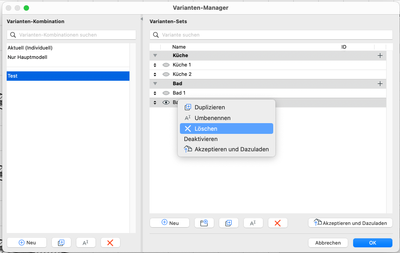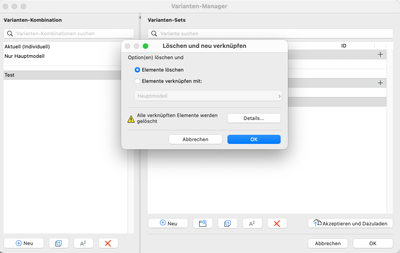- Deutsch
- :
- Wissensdatenbank
- :
- Dokumentation
- :
- Verwendung der Variantenplanung – Teil 3: Variante...
- RSS-Feed abonnieren
- Lesezeichen
- Abonnieren
- Drucker-Anzeigeseite
- Anstößigen Inhalt melden
Verwendung der Variantenplanung – Teil 3: Variante als endgültig festlegen, Varianten löschen
- RSS-Feed abonnieren
- Lesezeichen
- Abonnieren
- Drucker-Anzeigeseite
- Anstößigen Inhalt melden
am 2024-01-10 01:55 PM
Variante als endgültig festlegen
Sobald eine Variante aus dem Varianten-Set für die weitere Ausarbeitung gewählt wird, kann es sinnvoll sein, diese zu dem Hauptmodell hinzuzufügen.
Dafür verwenden Sie den Button „Akzeptieren und Dazuladen“ in dem Varianten-Manager.
Alle Elemente der ausgewählten Variante werden dann zu den Varianten-Status „Hauptmodell“ geändert und das ganze Varianten-Set inkl. Rest-Elemente wird dabei gelöscht.
Möchten Sie das Varianten-Set behalten, und trotzdem bestimmte Elemente aus diesem Set zu dem Hauptmodell hinzufügen, dann kann der Variantenstatus bei jedem Element über die Elementeinstellungen auf „Hauptmodell“ geändert werden.
Varianten löschen
Außerdem kann eine Variante aus dem Set gelöscht werden, ohne Elemente ins Hauptmodell dazuzuladen. Das geht über Rechtsklick auf Variante > Löschen.
Wenn sich auf dieser Variante Elemente befinden, können betroffene Elemente ebenfalls gelöscht oder auf eine andere Variante verschoben werden.
Der Vorgang kann über die Schaltfläche "Abbrechen" abgebrochen werden. Falls der Vorgang schon ausgeführt wurde, kann dies nur direkt im Anschluss zu der Löschung über den Befehl Bearbeiten > Rückgängig zurückgesetzt werden.
Weitere Informationen zu den neuen Funktionen in Archicad 27 erhalten Sie in den Artikel Archicad 27 Vorstellung.